轻松学会!Word 中两张图片完美重叠技巧大揭秘
在日常办公中,您是否常常为如何将两张图片重叠在一起而感到烦恼?别担心,今天就为您详细介绍 Word 把两张图片重叠在一起的方法,让您轻松解决这一难题。
想要在 Word 中实现两张图片的重叠,第一步要打开 Word 文档,并插入您想要重叠的两张图片,插入图片的方式很简单,只需点击“插入”选项卡,然后选择“图片”,从本地文件夹中选中您所需的图片即可。

调整图片的大小和位置,选中一张图片,通过拖动图片边缘的控制点,可以自由地改变图片的大小,按住鼠标左键拖动图片,能够将其放置在您期望的位置。
之后,设置图片的环绕方式,右键单击图片,在弹出的菜单中选择“环绕文字”,然后根据您的需求选择合适的环绕方式,浮于文字上方”。
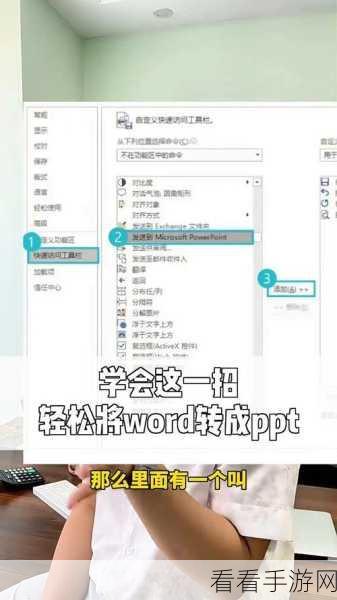
再然后,选中另一张图片,按照同样的方法调整大小、位置和环绕方式。
将两张图片移动到想要重叠的位置,就成功实现了图片的重叠效果。
需要注意的是,在操作过程中要耐心细致,确保图片的重叠效果符合您的预期。
参考来源:个人多年使用 Word 的经验总结。
希望以上的攻略能够帮助您在 Word 中顺利将两张图片重叠在一起,提高您的办公效率。
